Mundarija
Ushbu maqolada biz Excel uchun kod 128 shtrix-kod shriftini yaratishni o'rganamiz . Excelda 128 kodli shtrix shriftdan foydalanishning ba'zi usullari mavjud, ammo ularning ko'pchiligini qo'llash qiyin va Excelning barcha versiyalarida ishlamaydi. Bugun biz Excel-da oson qadamlar bilan 128 kodli shtrix-kod shriftini yaratish usulini ko'rsatamiz. Maqolani o'qib chiqqandan so'ng, siz 128 kodli shtrix shriftdan juda oson foydalana olasiz. Shunday ekan, hech qanday kechiktirmasdan, hozir muhokamani boshlaymiz.
Amaliy kitobni yuklab oling
Mashqlar kitobini shu yerdan yuklab olishingiz mumkin.
Kod 128 Shtrix-kod Font.xlsm
Kod 128 Shtrix-kod shrifti nima?
Kod 128 - zamonaviy va mashhur shtrix kodli shrift. Uning mashhurligi kundan-kunga ortib bormoqda, chunki u harf-raqamli belgilarni qo'llab-quvvatlaydigan yuqori zichlikdagi shtrix kodli shriftdir.
Umuman olganda, 128-kod etti qismdan iborat. Ular:
- Sokin zona
- Boshlash belgisi
- Kodlangan ma'lumotlar
- Tekshiruv belgisi
- To'xtash belgisi
- Yakuniy chiziq
- Sokin zona
kod 128 shtrix-kod shrifti 3 kichik toʻplamga ega. Ular quyida qisqacha tavsiflanadi:
- Kod 128A : U ASCII kichik harflarsiz qo'llab-quvvatlaydi.
- Kod 128B : Boshlang‘ich maxsus belgilarsiz ASCII ni qo‘llab-quvvatlaydi.
- Kod 128C : Bu kichik to‘plam Raqamli qiymatlarni qo‘llab-quvvatlaydi.
Excel uchun kod 128 shtrix-kod shriftini yaratish uchun bosqichma-bosqich protseduralar
Qadamlarni tushuntirish uchun biz ba'zi mahsulotlar va ularning ma'lumotlari haqidagi ma'lumotlarni o'z ichiga olgan ma'lumotlar to'plamidan foydalanamiz. Usuldan foydalanib, biz har bir mahsulot ma'lumotlari uchun kod 128 shriftli shtrix kodlarni yaratishga harakat qilamiz.

1-QADAM: Yuklab olish kodi 128 shrifti
- Avvalo yuklab olishingiz kerak Kod 128 Siz shriftni ushbu havoladan yuklab olishingiz mumkin .
- Bundan keyin yuklab olingan jildni C:\Windows\Fonts papkasiga olib tashlang.
- Aks holda, yuklab olingan jildni oching, Code 128 shriftdan nusxa oling va joylashtiring C:\Windows\Fonts jildiga.
- Shuningdek, administrator ruxsatnomalari oynasi paydo boʻlsa, Davom etish -ni tanlang.
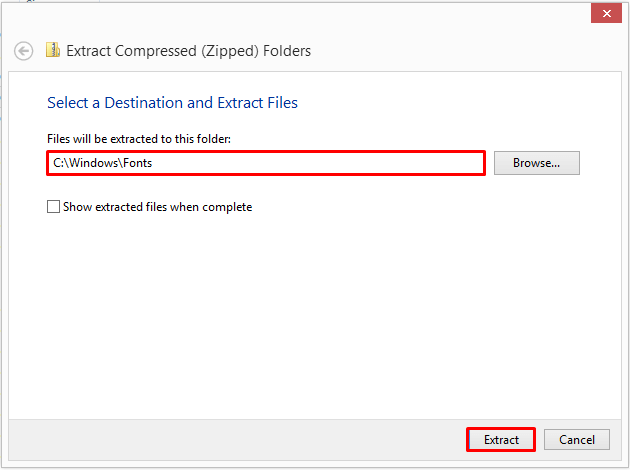
2-QADAM: VBA kodini qo'llang
- Ikkinchidan, lentadagi Developer yorlig'iga o'ting va Visual Basic -ni tanlang.
- Natijada u Visual Basic oynasini ochadi.

- Shundan so'ng
Visual Basic oynasiga va keyin Modulni qo'ying. - Hozirgi vaqtda Moduli oynasi paydo bo'ladi.

- Endi biz Mo ga kod kiritishimiz kerak. dule oyna.
- Siz uni pastdan nusxalashingiz va Module oynasiga joylashtirishingiz mumkin:
8767

VBA kodining izohi:
Ushbu kodda biz satrni shtrix-kodlarga aylantiradigan funksiya yaratamiz. Bu erda biz kod 128 dan foydalanamiz shrift.
- Kirish parametri satrdir.
- Chiqishda biz shtrix kodini olamiz Kod 128 shrift, agar satr amal qiladi.
- Aks holda, u bo'sh qatorni ko'rsatadi.
4065
Bu qism funksiya nomini bildiradi va u Code128() . Qavslar ichiga qatorni kiritishingiz kerak.
1255
Bu kodda ishlatiladigan o'zgaruvchilar.
8259
Ushbu bo'limda kod haqiqiy belgilarni tekshiradi. Agar u yaroqli belgi topmasa, u foydalanuvchidan standart ASCII belgilardan foydalanishni soʻraydi.
8865
Bu yerda bu qism CheckSum oʻzgaruvchining qiymatini hisoblab chiqadi. .
6220
Ushbu qismda kod Checksum ASCII kodini hisoblab chiqadi. ASCII kodni qo'shgandan so'ng u keyingi qismga o'tadi.
5643
Oxirgi qismda kod berilgan satr ichidagi raqamli qiymatlarni tekshiradi.
Bu VBA kodi myonlinetraininghub.com saytidan topildi.
- Kodni kiritgandan so'ng, Ctrl + S
uni saqlash uchun. - Keyingi bosqichda Visual Basic oynasini yoping.
3-QADAM: Kod 128 funksiyasidan foydalaning
- Uchinchidan, biz VBA -ni qo'llash orqali yaratgan funksiyamizdan foydalanishimiz kerak.
- Buni amalga oshirish uchun D5 katakchani tanlang va quyidagini kiriting. quyidagi formula:
=Code128(C5) 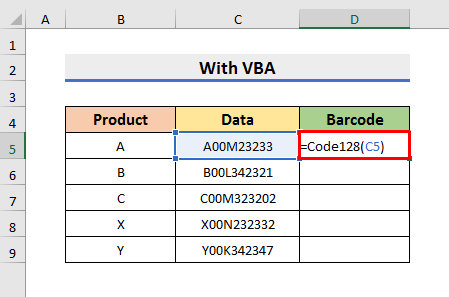
Bu yerda funktsiya hujayra ma'lumotlarini o'zgartiradi. C5 a ichigashtrix kod.
- Keyingi bosqichda natijani ko'rish uchun Enter tugmasini bosing.

4-QADAM: Shrift mavzusini va hajmini o'zgartirish
- To'rtinchi bosqichda siz shrift mavzusini va hajmini o'zgartirishingiz kerak.
- Buning uchun C5 katakchasini tanlang.
- Keyin, Uy yorlig'iga o'ting va shrift mavzusi oynasida Kod 128 ni tanlang.
- Shuningdek, 36 ni tanlang. shrift o'lchami oynasida.
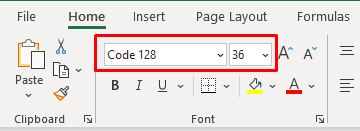
5-QADAM: Ustun kengligi va satr balandligi hajmini o'zgartirish
- Shrift mavzusi va hajmini o'zgartirgandan so'ng, ustun kengligi va satr balandligi o‘lchamini o‘zgartirishimiz kerak.
- Bizning holatlarimizda biz ustun D ning kengligini 30 va Qator balandligini
to 50 .

6-QADAM: Formuladan nusxa olish uchun
- Toʻldirish dastasidan foydalaning. qadam, D5 katakchani -ni tanlang va To‘ldirish dastagini qolgan katakchalarga torting.
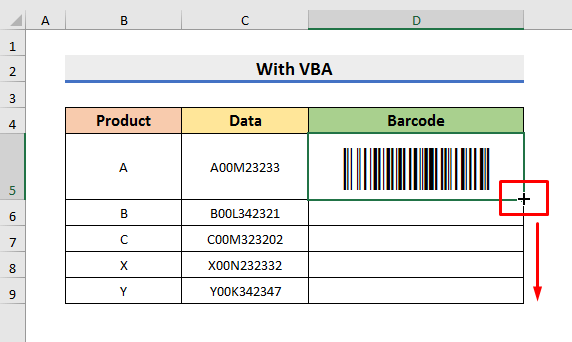
Yakuniy chiqish
- Nihoyat, 6-qator , 7 , 8 va <1ning Qator balandligi ni o'zgartiring>9 to 50 .
- Tugatgandan keyin Barcha qadamlarni bajarsangiz, quyidagi rasmdagi kabi natijalarni ko'rasiz.
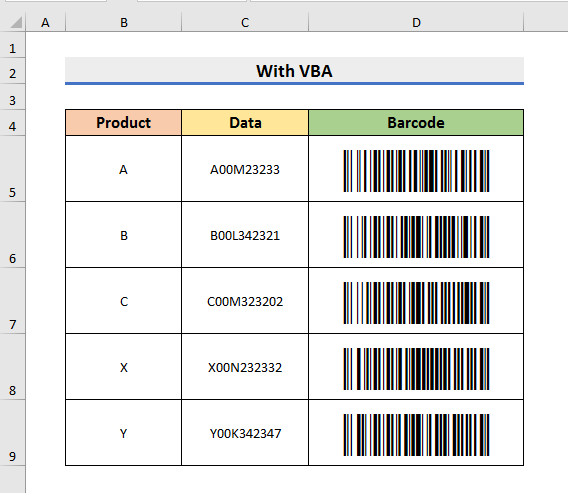
Batafsil o'qing: Excel uchun kod 39 shtrix shriftidan qanday foydalanish (oson qadamlar bilan). )
Xulosa
Ushbu maqolada biz Excel uchun Code 128 Shtrix-kod shrifti ni yaratish bo'yicha bosqichma-bosqich protseduralarni ko'rsatdik. Umid qilamanki, ushbu maqola sizga shtrix kodlarni osongina yaratishga yordam beradi. Bundan tashqari, siz ish kitobidan foydalanishingiz mumkinamaliyot. Buning uchun ish kitobini yuklab oling. Biz maqolaning boshida ish kitobini qo'shdik. Bundan tashqari, shunga o'xshash boshqa maqolalar uchun ExcelWIKI veb-saytiga tashrif buyurishingiz mumkin. Va nihoyat, agar sizda biron bir taklif yoki savol bo'lsa, quyidagi sharhlar bo'limida so'rang.

